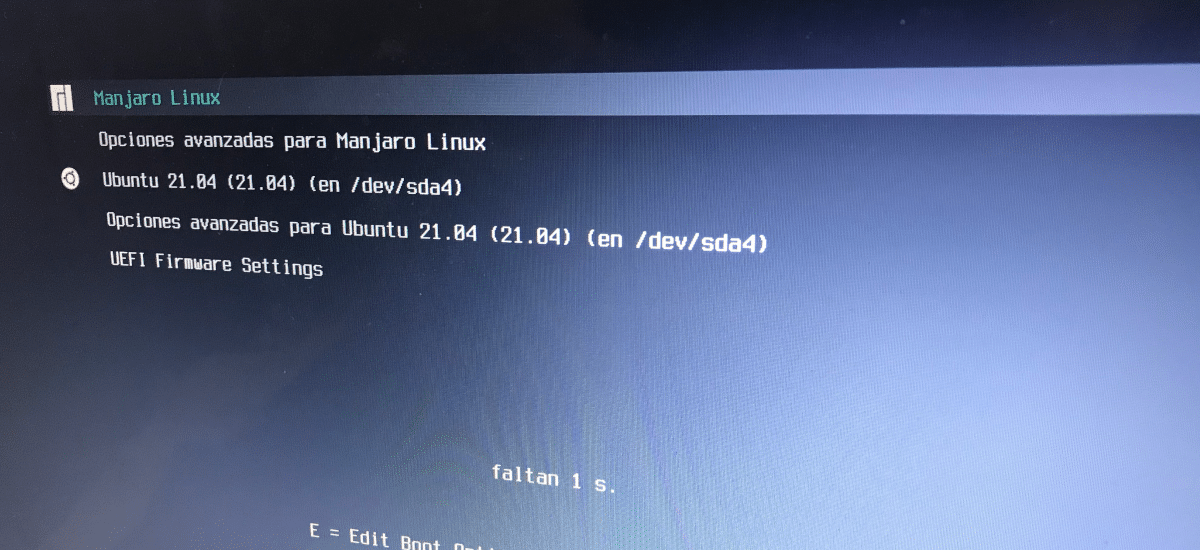
Când în mass-media precum LXA menționăm „Linux”, de obicei ne referim la un sistem de operare bazat pe acesta, dar în realitate este un nucleu și sistemul ar fi GNU / Linux. Deși au o inimă similară, nu totul este la fel într-o distribuție ca în alta și este posibil ca unele lucruri să nu fie compatibile sau să nu funcționeze dacă vrem să le pornim de altundeva. Una dintre cele mai populare opțiuni este Ubuntu, dar nu suntem puțini cei care, pentru a alege ceva x-buntu, alegem o altă aromă, chiar și neoficială. Există, de asemenea, sisteme precum Manjaro care O folosesc de un an și cu care sunt încântat.
Un editor ca mine, care trebuie să facă multe teste, trebuie să vadă singur cum funcționează lucrurile în diferite scenarii. Pentru a vedea micile modificări ale unui sistem de operare pot extrage VirtualBox sau GNOME Box-uri, dar pentru alte lucruri trebuie să am sistemul instalat nativ. Din acest motiv, am decis să instalez Ubuntu (GNOME) pe același laptop pe care îl am Manjaro, dar nu înainte de a mă asigura că sistemul mai puțin important nu va înșela nimic în cel principal.
Motivul urmării acestui tutorial de către altcineva poate fi oricare. Un exemplu, potrivit căruia este preferată o distribuție, este deja instalată și Ubuntu este utilizat la serviciu / birou. Cel mai bun mod de a mă asigura că nu există incompatibilități este să folosesc ceea ce ne cer, cum ar fi atunci când îmi cer să folosesc Word și nu-mi permit să folosesc Writer sau orice alt software.
ubicuitate -b instalați Ubuntu fără „bootloader”
Așa cum am spus mai înainte, am vrut să am Ubuntu pe același laptop pe care îl am Manjaro, dar nu am vrut ca primul să-și pună GRUB. Pe lângă faptul că nu dorește, Ubuntu ar putea să nu-l detecteze pe Manjaro, deci decizia a fost clară. Și cum pot instala Ubuntu fără a atinge ceea ce există deja și ce fac pentru a-l porni? Obținerea acestuia este mai ușoară decât pare. NOTĂ: Capturile provin de la o mașină virtuală, de aceea „Manjaro” sau ceva de genul acesta nu apare.
- Se presupune că avem deja instalat un sistem de operare Linux, așa că primul pas ar fi crearea unui Ubuntu USB Live. De asemenea, funcționează cu orice sistem pe care îl utilizați ubicuitate, sau cel puțin așa ar trebui să fie.
- Începem de la USB.
- Acum există un pas delicat care își ia timpul: deschidem GParted, căutăm partiția unde vrem să instalăm Ubuntu și o redimensionăm, atâta timp cât nu avem o partiție disponibilă pe care să o putem folosi pentru a instala Ubuntu.
- După terminarea „tăierii”, suntem pregătiți să instalăm sistemul de operare. Nu vom face dublu clic pe pictograma de instalare, ci să deschidem un terminal și să tastăm:
ubiquity -b
- Opțiunea de mai sus este „fără bootloader”, adică fără boot. Sistemul va fi instalat, dar ceea ce vom face aici nu ne va permite să îl pornim decât dacă avem o altă încărcare de unde să o facem. Cu acest lucru explicat, de aici urmăm pașii instalatorului până când ajungem la opțiunea unde se instalează sistemul.
- Vom alege partiția creată la pasul 3 și o vom marca ca root (/). După cum puteți vedea, partea în care scrie unde va fi instalat bootloader-ul nu este disponibilă și nu vom vedea nicio eroare atunci când suntem de acord să începem instalarea.
- De aici, totul este la fel ca întotdeauna. Urmăm pașii până când ne spune să repornim computerul.
- Ceea ce trebuie să facem în continuare este să îl oprim, nu să-l repornim, deoarece nu va putea intra în Ubuntu. Dacă am instalat Manjaro, începem normal.
- Odată ajuns în sistem, deschidem un terminal și scriem:
sudo update-grub
Și asta ar fi tot. Acum, pentru a începe, ne va permite să alegem sistemul, așa cum vedem în imaginea antetului.
Lucruri de reținut
Pare important să menționăm că acest lucru funcționează, de exemplu, dacă ceea ce am instalat este un sistem ca Manjaro al cărui GRUB detectează Ubuntu la perfecțiune. Aș dori, de asemenea, să spun că fiecare este responsabil pentru acțiunile sale și, deși nu ar trebui să existe nicio problemă, de exemplu, atunci când se reduce dimensiunea unei unități, informațiile se pot pierde; Este un avertisment pe care GParted îl oferă.
Ceea ce este explicat aici ar trebui să funcționeze pe orice sistem de operare care poate detecta și porni instalarea Ubuntu. În mod logic, dacă doriți să instalați, de exemplu, Ubuntu împreună cu Kubuntu, ambele sunt x-buntu, deci nu contează dacă acesta din urmă își instalează propriul GRUB deoarece este același și poate fi instalat cu opțiunea de a face acest lucru împreună cu sistemul existent. Cu această metodă puteți avea mai multe sisteme de operare; Dacă dorim să adăugăm Windows, trebuie să ne amintim că sistemul Microsoft trebuie să fie primul care trebuie instalat.
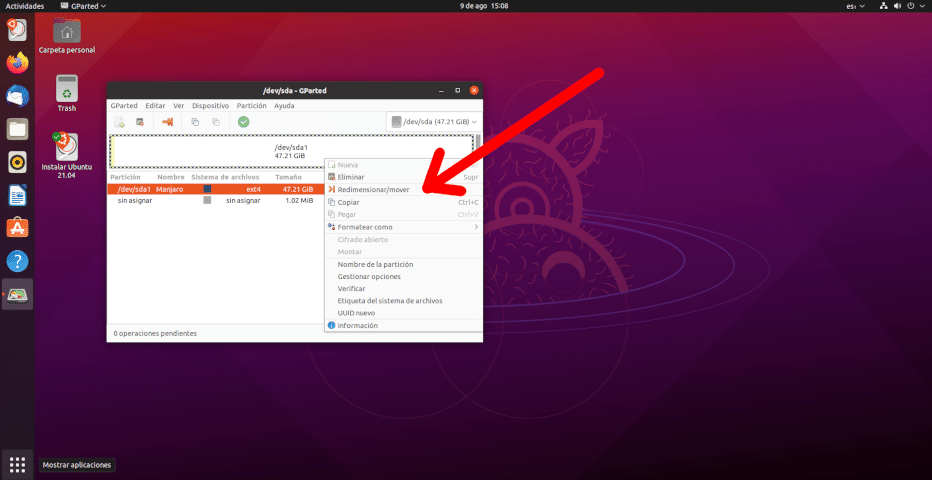
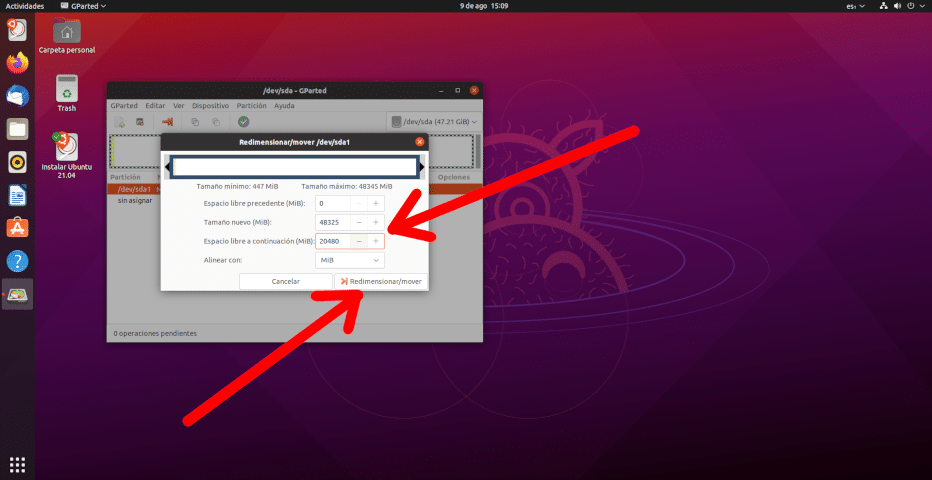
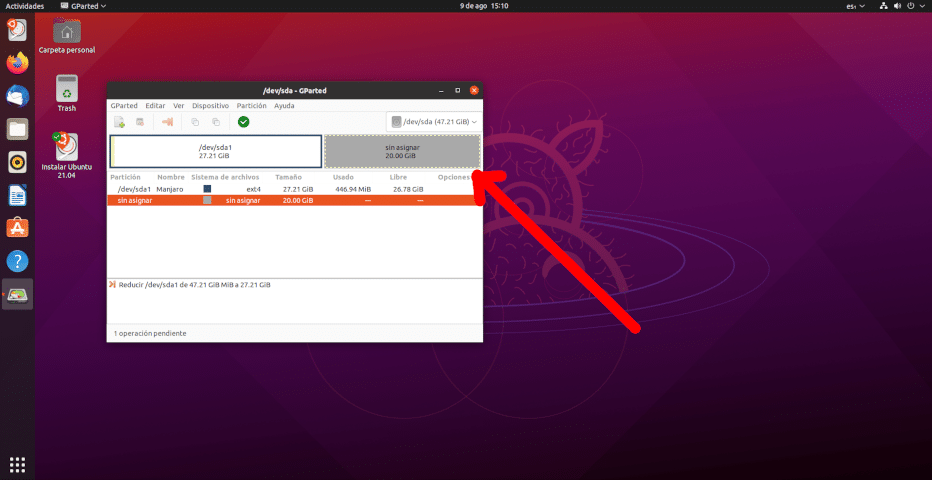

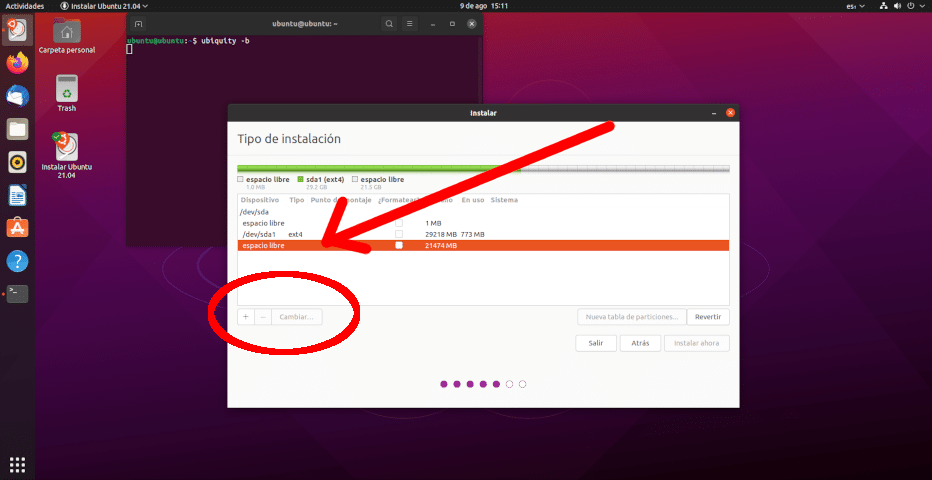

Și de ce atât de mult rulează, pur și simplu în timpul instalării Ubuntu selectați că se instalează fără grub și este atât de simplu.